Legenda bagan - memformat legenda pada bagan laporan paginasi (Pembuat Laporan)
Berlaku untuk: Microsoft Report Builder (SSRS)
Power BI Report Builder
Perancang Laporan di SQL Server Data Tools
Legenda bagan berisi deskripsi untuk setiap kategori dalam bagan laporan paginasi. Legenda selalu berisi satu atau beberapa item legenda, di mana setiap item legenda terdiri dari kotak berwarna yang mewakili seri, dan string teks yang menjelaskan seri, seperti yang ditunjukkan dalam ilustrasi berikut.
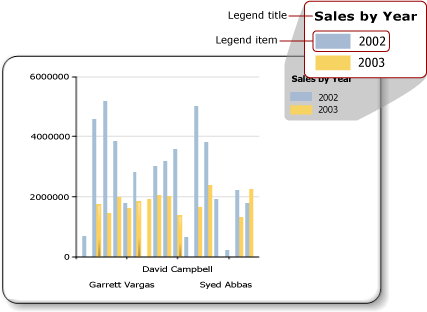
Item legenda tersambung ke seri individual pada bagan, kecuali untuk bagan Bentuk, di mana legenda tersambung ke titik data individual. Bagan secara otomatis menambahkan item ke dalam legenda berdasarkan seri yang dihasilkan dari data Anda.
Anda bisa memformat legenda dengan menggunakan kotak dialog Properti Legenda atau dengan menggunakan panel Properti. Klik kanan legenda dan klik Properti Legenda untuk mengubah nilai teks legenda, warna latar belakang, batas, dan efek 3D. Untuk mengubah nilai untuk judul legenda, pilih legenda, klik kanan judul legenda, dan klik Properti Judul Legenda.
Anda tidak dapat menambahkan gambar, kolom tambahan, atau item tambahan lainnya ke legenda.
Catatan
Anda dapat membuat dan memodifikasi file definisi laporan yang dipaginasi (.rdl) di Microsoft Report Builder, Power BI Report Builder, dan di Perancang Laporan di SQL Server Data Tools.
Mengurutkan Item Legenda di Legenda
Seri diurutkan dalam legenda sesuai dengan urutan yang diproses oleh mesin pemrosesan Pembuat Laporan. Anda dapat mengubah urutan dengan mengubah urutan bidang di bidang data drop-zone. Jika Anda menggunakan pengelompokan seri, data seri tidak diketahui sampai pemrosesan, sehingga tidak ada cara bagi Anda untuk memesan ulang item ini. Perubahan dapat dilihat di Pratinjau. Untuk informasi selengkapnya tentang pengelompokan seri, lihat Bagan (Pembuat Laporan dan SSRS).
Anda dapat menyembunyikan seri apa pun agar tidak ditampilkan dalam legenda. Jika Anda menggunakan pengelompokan seri, semua seri yang terkait dengan bidang data akan disembunyikan. Untuk informasi selengkapnya, lihat Menyembunyikan Item Legenda pada Bagan (Pembuat Laporan dan SSRS).
Mengubah Teks atau Warna Item Legenda di Legenda
Saat bidang ditempatkan di drop-zone bidang data bagan, item legenda secara otomatis dihasilkan yang berisi nama bidang ini. Secara default, teks setiap item legenda diambil dari nama bidang data. Setiap item legenda tersambung ke seri individual pada bagan dengan pengecualian bagan Bentuk, di mana legenda tersambung ke titik data individual, bukan seri individual. Saat grup kategori ditentukan pada bagan Bentuk, teks setiap item legenda diambil dari representasi string grup kategori. Anda dapat menentukan teks label kustom untuk bagan pai, donat, dan corong untuk menampilkan informasi selain label grup kategori yang berkaitan dengan setiap titik data individual dalam legenda. Untuk melakukan ini, pilih legenda dan tentukan teks legenda dalam kotak dialog Properti Seri atau properti LegendText di panel Properti. Untuk informasi selengkapnya, lihat Mengubah Teks Item Legenda (Pembuat Laporan dan SSRS).
Anda juga dapat menentukan kata kunci khusus bagan dan peka huruf besar/kecil untuk atribut yang umum dirujuk di properti LegendText atau dalam kotak dialog Properti Seri. Kontrol bagan menggantikan kata kunci ini pada waktu proses dengan representasi datanya. Pendekatan ini berguna pada bagan Bentuk karena Anda dapat menampilkan informasi yang berkaitan dengan titik data tertentu. Untuk informasi selengkapnya, lihat Memformat Poin Data pada Bagan (Pembuat Laporan dan SSRS).
Kotak berwarna yang ditampilkan untuk setiap item legenda diwariskan dari warna isian seri yang sesuai. Jika Anda ingin mengubah warna yang ditampilkan dalam item legenda, Anda harus mengubah warna seri yang sesuai. Untuk informasi selengkapnya, lihat Memformat Warna Seri pada Bagan (Pembuat Laporan dan SSRS).
Menghapus Item Legenda Ekstra dari Legenda
Legenda selalu terhubung ke seri. Jika item legenda muncul dalam legenda tetapi seri terkait tidak ditampilkan dalam bagan, kemungkinan besar penyebabnya adalah bahwa seri tidak berisi nilai apa pun. Anda harus menghapus seri ini untuk menghapus item legenda dari legenda. Untuk menghapus seri dari bagan, Anda bisa mengklik kanan seri yang ditentukan dan memilih opsi Hapus Seri.
Memposisikan ulang Legenda
Area bagan adalah area persegi panjang yang mencakup label sumbu dan area plotting. Anda dapat menyeret legenda ke salah satu dari dua belas posisi yang berbeda ketika legenda ditempatkan di luar area bagan. Secara default, legenda ditampilkan di luar area bagan. Anda juga dapat mengatur posisi dalam kotak dialog Properti Legenda.
Anda tidak dapat menyeret legenda di dalam atau di luar area bagan. Jika Anda ingin memosisikan legenda di dalam area bagan, pada kotak dialog Properti Legenda, di bawah Penambatan, pilih Default dari daftar drop-down dan hapus opsi Perlihatkan legenda di luar area bagan. Dengan menempatkan legenda di dalam area bagan, Anda dapat memaksimalkan ruang untuk titik data pada bagan. Namun, tergantung pada himpunan data, itu dapat menyebabkan legenda tumpang tindih beberapa titik data pada area bagan, membuat bagan lebih sulit dibaca.
Menampilkan Item Legenda Secara Horizontal
Secara default, legenda diformat sebagai daftar satu atau beberapa baris yang masing-masing berisi satu item legenda. Area legenda diperluas untuk mengakomodasi jumlah item legenda. Jika legenda tidak dapat diperluas, elipsis (...) ditampilkan. Tergantung pada gaya legenda yang ditentukan, legenda dapat diperluas secara vertikal atau horizontal. Anda dapat mengubah gaya tata letak pada kotak dialog Properti Legenda atau mengubah ruang yang dialokasikan untuk menampilkan semua item legenda.
Untuk menampilkan legenda secara horizontal, dock legenda ke bagian atas atau bawah bagan. Hal ini menyebabkan legenda meluas secara horizontal. Anda juga dapat mengatur properti Tata Letak ke Baris atau Tabel Lebar. Atur properti MaxAutoSize di panel Properti untuk mengontrol ruang vertikal yang dialokasikan ke legenda saat ditampuk di bagian atas atau bawah area bagan.
Memformat Teks Legenda
Anda bisa mengubah font, ukuran, gaya, dan warna teks legenda pada halaman Font kotak dialog Properti Legenda.
Secara default, teks legenda tidak dioptimalkan agar sesuai dengan area legenda. Untuk menyebabkan teks legenda secara otomatis pas dengan ruang yang dialokasikan, atur properti AutoFitTextDisabled ke False dan atur ukuran font minimum untuk properti MinFontSize ke ukuran font terendah yang menurut Anda akan dapat disajikan dan masih memungkinkan pengoptimalan legenda.
Lihat Juga
Kotak Dialog Properti Legenda, Umum (Pembuat Laporan dan SSRS)
Mengubah Teks Item Legenda (Pembuat Laporan dan SSRS)
Memformat Bagan (Pembuat Laporan dan SSRS)
Memformat Warna Seri pada Bagan (Pembuat Laporan dan SSRS)
Bagan (Pembuat Laporan dan SSRS)
Sembunyikan Item Legenda pada Bagan (Pembuat Laporan dan SSRS)
Menentukan Warna pada Bagan Menggunakan Palet (Pembuat Laporan dan SSRS)